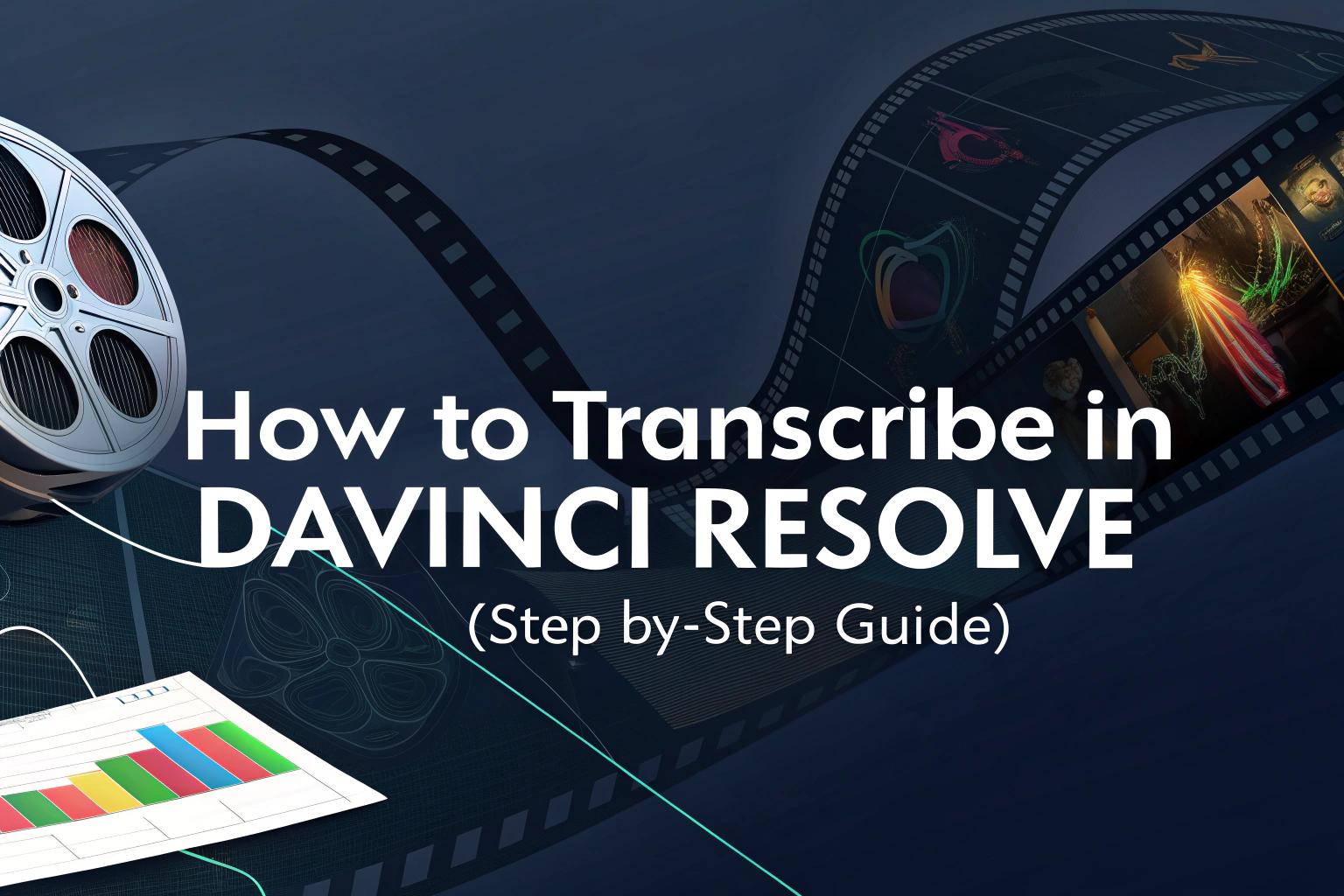如果你想知道能否在 DaVinci Resolve 中进行转录,答案是肯定的。从 18.5 版开始,DaVinci Resolve 引入了内置转录功能,让您可以从音轨自动生成字幕。这样就可以在剪辑工作流程中直接轻松地将口语转换为文字。
什么是 DaVinci Resolve 中的转录?
在 DaVinci Resolve 中,转录是将片段中的语音转化为屏幕文本的过程。通过使用软件的人工智能字幕生成器,剪辑师无需离开程序即可快速制作字幕或转录。这不仅简化了工作流程,而且无需手动键入对白。
如何在 DaVinci Resolve 中转录音频
方法 1:直接从媒体库转录
在 DaVinci Resolve 中生成誊本的最快方法之一是直接从 媒体库.如果您想在时间轴上编辑片段前准备字幕,该选项是理想之选。
从媒体库转录的步骤:
- 打开媒体库 - 在 DaVinci Resolve 中,找到存储导入文件的 "媒体库 "面板。
- 选择片段 - 右键单击要转录的音频或视频片段。
- 开始转录 - 从上下文菜单中选择 音频转录 然后点击 转录.
- 等待处理 - Resolve 处理文件时会显示进度条。根据电脑性能和片段长度,这可能需要几分钟时间。
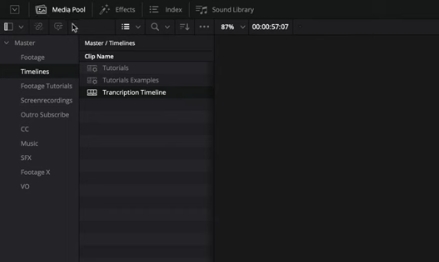
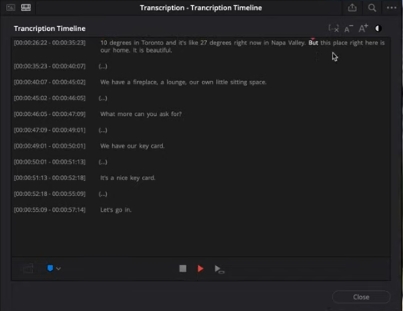
如果您需要 音频转文本 在工作流程中尽早进行转换。
方法 2:使用 AI 工具从时间轴转录
如果您已经在时间轴上进行剪辑,可以使用 DaVinci Resolve 的 人工智能转录工具 直接从序列生成字幕。
从时间轴转录的步骤:
- 转到时间轴 - 确保您在 编辑页面 将媒体放在时间轴上。
- 获取人工智能工具 - 从顶部菜单栏点击 时间表.
- 创建字幕 - 选择 人工智能工具然后选择 从音频创建字幕.
- 调整设置 - 这时会弹出一个窗口。在这里,您可以选择语言、设置最小行长以及自定义其他字幕选项。准备就绪后,点击 创建.
这种方法非常适合想要根据时间线编辑自动对齐字幕的编辑人员,可以创建流畅的字幕。 视频转文本 项目内的转录。
如何编辑和完善成绩单
生成字幕后,您可以在 字幕轨道.在这里您可以
- 纠正听错的单词。
- 调整时间,使其与说话者的声音相匹配。
- 使用字体、颜色和位置为文本设计风格。
这将确保您的最终转录准确、专业。
导出成绩单供其他用途
DaVinci Resolve 不仅能生成字幕,还能导出字幕。如果您需要独立的文字记录,用于文档、翻译或内容再利用,这将非常有用。
要导出字幕,右键单击字幕轨道并选择 输出字幕.您可以将文件保存为 SRT 或 TXT 等标准格式,便于在不同平台上使用。
更高级转录的替代方案
虽然 DaVinci Resolve 提供了强大的内置解决方案,但有些剪辑师可能需要多语言支持、扬声器识别或与其他工具集成等高级功能。在这种情况下,使用专门的 视频转文本 软件或第三方 人工智能转录 应用程序可以提供更大的灵活性和准确性。

最终想法
学习如何在 DaVinci Resolve 中转录字幕是一件简单易行的事,对剪辑师来说可以节省大量时间。只需点击几下,你就能生成字幕、完善字幕,甚至导出字幕供更广泛的使用。无论你是坚持使用 Resolve 的原生工具,还是使用第三方转录应用程序来增强工作流程,这项功能都有助于简化视频剪辑,让你的内容更易于访问。